Heim >Computer-Tutorials >Browser >So setzen Sie den Microsoft Edge-Browser zurück_Tutorial zum Zurücksetzen des Microsoft Edge-Browsers
So setzen Sie den Microsoft Edge-Browser zurück_Tutorial zum Zurücksetzen des Microsoft Edge-Browsers
- WBOYWBOYWBOYWBOYWBOYWBOYWBOYWBOYWBOYWBOYWBOYWBOYWBnach vorne
- 2024-05-09 14:19:21838Durchsuche
Wenn ein Problem mit dem Microsoft Edge-Browser auftritt, kann das Zurücksetzen die Standardeinstellungen wiederherstellen und häufige Probleme lösen. Der PHP-Editor Yuzi bietet Ihnen ein Tutorial zum Zurücksetzen des Microsoft Edge-Browsers, in dem detailliert beschrieben wird, wie Sie: den Edge-Browser unter Windows und macOS zurücksetzen, die Auswirkungen des Zurücksetzens auf Browserdaten verstehen, bestimmte Einstellungen wie Startseite und Erweiterung selektiv zurücksetzen.
Schritt 1: Öffnen Sie die Microsoft Edge-Browser (wie im Bild gezeigt).
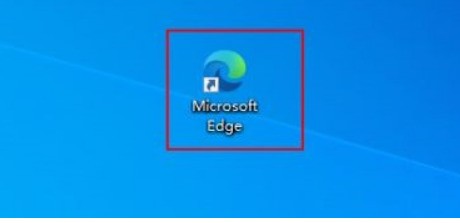
Schritt 2: Klicken Sie auf das Dreipunktsymbol in der oberen rechten Ecke des Browserfensters (wie im Bild gezeigt).
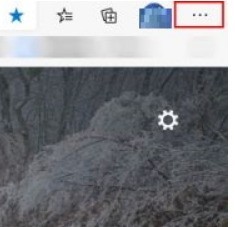
Schritt 3: Wählen Sie im angezeigten Dropdown-Menü Einstellungen aus (wie im Bild gezeigt).
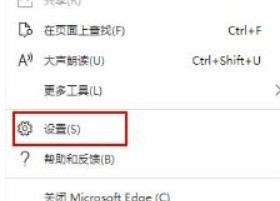
Schritt 4: Klicken Sie dann auf Einstellungen zurücksetzen (wie im Bild gezeigt).
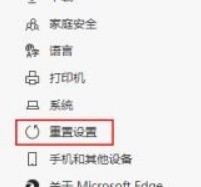
Schritt 5: Klicken Sie unter [Einstellungen zurücksetzen] auf, um die Einstellungen auf ihre Standardwerte zurückzusetzen (wie im Bild gezeigt).
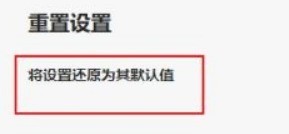
Schritt 6: Wenn Sie dazu aufgefordert werden, klicken Sie auf die Schaltfläche [Zurücksetzen] (wie im Bild gezeigt).
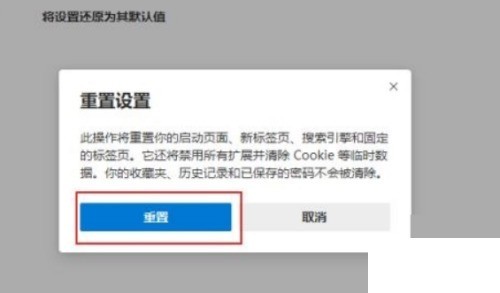
Das obige ist der detaillierte Inhalt vonSo setzen Sie den Microsoft Edge-Browser zurück_Tutorial zum Zurücksetzen des Microsoft Edge-Browsers. Für weitere Informationen folgen Sie bitte anderen verwandten Artikeln auf der PHP chinesischen Website!
In Verbindung stehende Artikel
Mehr sehen- Was soll ich tun, wenn der Edge-Browser auf einem Windows 10-System nicht auf die Seite zugreifen kann?
- TaskbarXI verwandelt Ihre Windows 11-Taskleiste in ein macOS-ähnliches Dock
- So finden, führen und löschen Sie doppelte Fotos in macOS
- IDM-Tutorial zum Herunterladen von Videos mit dem Edge-Browser
- Tutorial zur Deinstallation des mit Win10 gelieferten Edge-Browsers

